Satura rādītājs
Kad mēs izmantojam formulu vai funkciju, lai iegūtu matemātisku rezultātu, dažreiz tā sniedz milzīgu rezultātu, kas satur lielus skaitļus. Rezultātā kļūst grūti saprast aprēķina rezultātu un tā nozīmi. Noapaļošana rezultātu viencipara vai divciparu skaitļos var būt vienkāršs šīs problēmas risinājums. Tas nodrošinās labāku mūsu datu lasāmību un labu vizualizāciju. Šajā rakstā mēs jums demonstrēsim 4 ātras atšķirīgas metodes, lai apļveida apskate formulas rezultātu programmā Excel. Ja vēlaties uzzināt, lejupielādējiet mūsu praktisko darbgrāmatu un sekojiet mums.
Lejupielādēt Practice Workbook
Lejupielādējiet šo prakses darba burtnīcu, lai vingrinātos, kamēr lasāt šo rakstu.
Formulas rezultātu apkopošana.xlsx
4 vienkārši veidi, kā Excel programmā Excel noapaļot formulas rezultātu
Lai demonstrētu pieejas, mēs aplūkojam datu kopu, kas sastāv no 10 organizācijas darbinieki, viņu algas un nodokļu maksājumi. Darbinieku vārdi un uzvārdi ir ailē B , viņu algas ir ailē C , un nodokļu maksājuma summa ir ailē D . Nodokļa maksājuma likme ir šūnā F5 . Tātad varam teikt, ka mūsu datu kopa ir šūnu diapazonā. B5:D14 . Mēs izmantojam SUM funkcija lai summētu kopējo nodokļu summu šūnā D15 Lai saskaitītu nodokļu maksājumu, šūnā ierakstiet šādu formulu D15 .
=SUM(D5:D14)
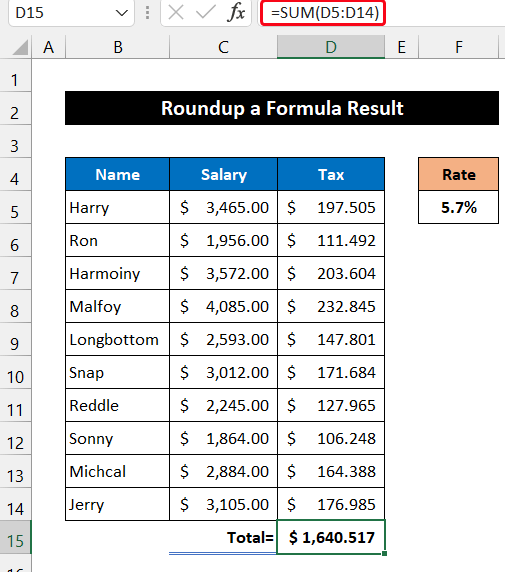
1. Piemērojot funkciju ROUND
Šajā metodē mēs izmantosim funkcija ROUND formulas rezultāta noapaļošana uz augšu. Formulas rezultāts ir formulas SUM funkcija Tālāk ir aprakstīti šā procesa posmi:
📌 Soļi:
- Vispirms atlasiet šūnas D16 .
- Tagad šūnā ierakstiet šādu formulu D16 .
=ROUND(D15,2)
Šeit, 2 ir ciparu skaits, līdz kuram mēs vēlamies, lai apaļš .
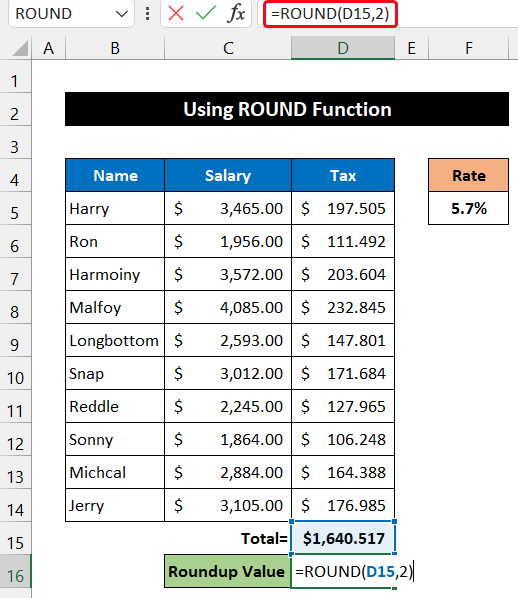
- Pēc tam nospiediet Ievadiet taustiņš tastatūrā.
- Redzēsiet, ka skaitļi pēc decimālzīmes 517 ir norādīta noapaļošanas vērtība 520 .
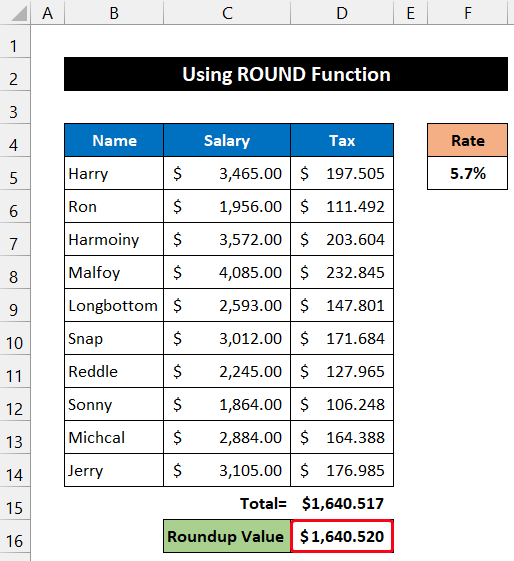
Tādējādi mēs varam teikt, ka mūsu formula darbojas perfekti un mēs varam noapaļot formulas rezultātu programmā Excel.
Lasīt vairāk: Kā noapaļot formulu ar SUM programmā Excel (4 vienkārši veidi)
2. Izmantojot ROUNDUP funkciju
Šajā turpmākajā procesā mēs izmantosim funkcija ROUNDUP Lai izpildītu mūsu prasības, formulas rezultāts mūsu datu kopai ir nodokļu maksājumu summa. Šīs metodes procedūra ir parādīta turpmāk:
📌 Soļi:
- Šī procesa sākumā atlasiet šūnas D16 .
- Pēc tam šūnā ierakstiet šādu formulu D16 .
=APKĀRTOT(D15,2)
Šeit, 2 ir ciparu skaits, līdz kuram vēlamies noapaļot. Iestatiet šo num_digits atbilstoši jūsu vēlmēm.
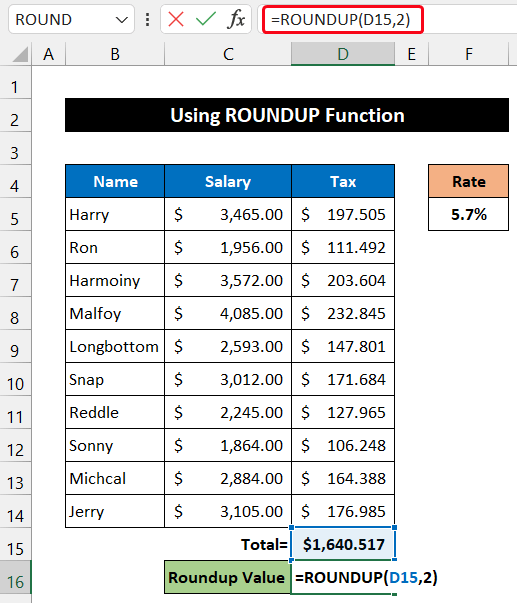
- Tagad nospiediet Ievadiet taustiņu, lai iegūtu rezultātu.
- Redzēsiet, ka skaitļi pēc decimālzīmes 517 ir norādīta noapaļošanas vērtība 520 .
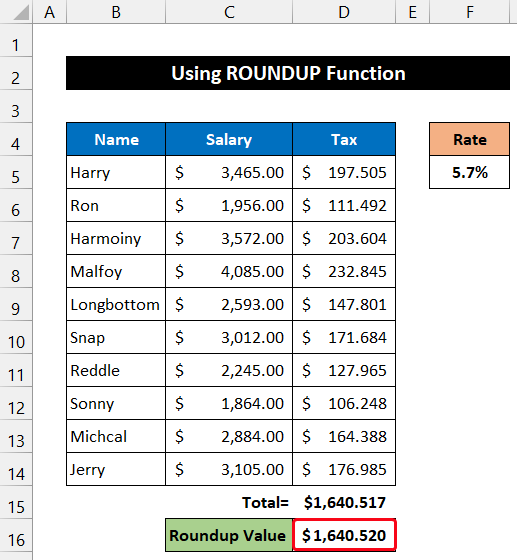
Beidzot varam teikt, ka mūsu formula ir veiksmīgi darbojusies un mēs varam noapaļot formulas rezultātu programmā Excel.
Lasīt vairāk: Kā noapaļot Excel datus, lai summas būtu pareizas (7 vienkāršas metodes)
Līdzīgi lasījumi
- Laika noapaļošana līdz tuvākajai ceturtdaļstundai programmā Excel (6 vienkāršas metodes)
- Noapaļošanas formula Excel rēķinā (9 ātrās metodes)
- Laika noapaļošana programmā Excel līdz tuvākajai stundai (6 vienkāršas metodes)
3. ROUNDDOWN funkcijas izmantošana
Šeit mēs piemērosim funkcija ROUNDDOWN lai noapaļotu formulas rezultātus. Mēs piemērosim šo funkciju šūnas vērtībai. D15 (nodokļu maksājumu summa). Šīs formulas rezultāts ir diezgan atšķirīgs no iepriekšējām formulām. Šīs metodes soļi ir norādīti turpmāk:
📌 Soļi:
- Sākumā atlasiet šūnas D16 .
- Pēc tam šūnā ierakstiet šādu formulu D16 .
= NOAPAĻOŠANA(D15,2)
Šeit, 2 ir ciparu skaits, līdz kuram vēlamies noapaļot.
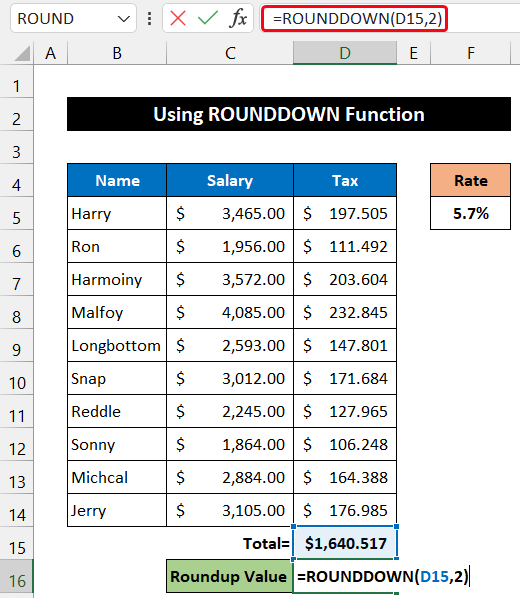
- Pēc tam nospiediet Ievadiet atslēga.
- Redzēsiet, ka skaitļi pēc decimālzīmes 517 ir norādīta kā noapaļota vērtība 510 . Šī funkcija, noapaļojot skaitli, nesummēs 1 ar 51. Šī funkcija likvidē tikai pēdējo ciparu.
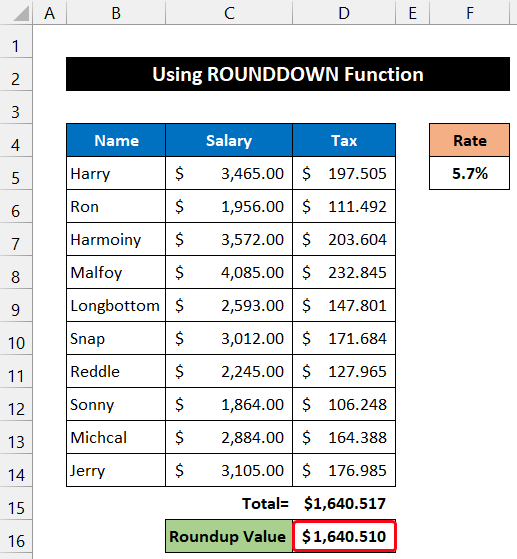
Tātad mēs varam teikt, ka mūsu formula darbojas perfekti un mēs varam noapaļot formulas rezultātu programmā Excel.
Lasīt vairāk: Noapaļošana līdz tuvākajam dolāram programmā Excel (6 vienkārši veidi)
4. Formulas rezultāta noapaļošana, izmantojot skaitļa formātu
Šī metode ir visvienkāršākā pieeja formulas rezultāta noapaļošanai programmā Excel. Saskaņā ar šo procesu jums nav nepieciešams iegaumēt nevienas funkcijas nosaukumu. Jūs varat noapaļot skaitli no iebūvētās funkcijas. Excel rīkjosla Process ir soli pa solim izskaidrots turpmāk:
📌 Soļi:
- Vispirms atlasiet šūnas D15 .
- Tagad Sākums noklikšķiniet uz cilnes Samazināt decimāldaļu komandu no Numurs grupa.
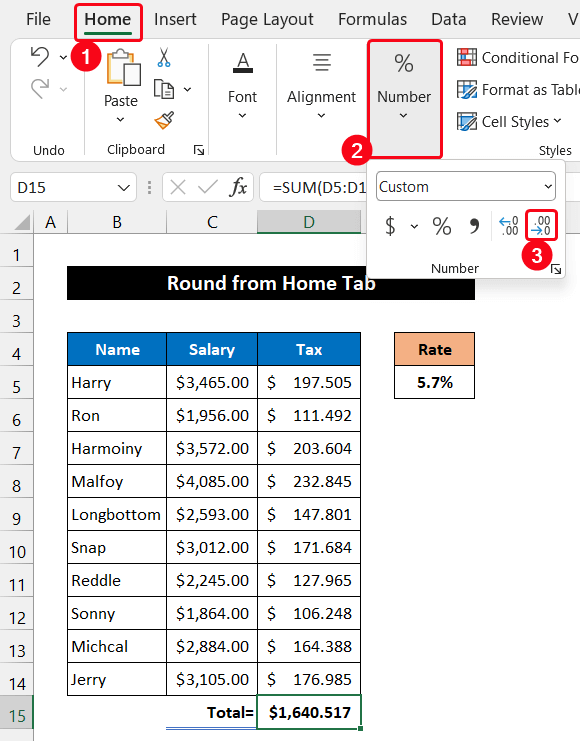
- Papildus tam varat arī noklikšķināt uz Skaitļa formāts dialoglodziņa palaidējs.
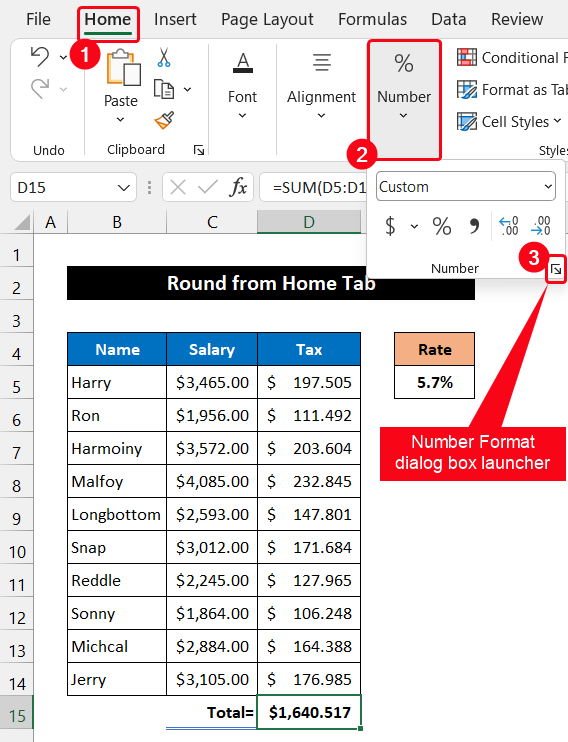
- Tā rezultātā Šūnu formatēšana priekšā parādīsies dialoglodziņš.
- Pēc tam tukšajā lodziņā pa labi no Decimālskaitlis aiz komata , ierakstiet, cik daudz ciparu vēlaties parādīt, izmantojot tastatūru. Mūsu datu kopai tas ir 2 .
- Pēc tam noklikšķiniet uz LABI .
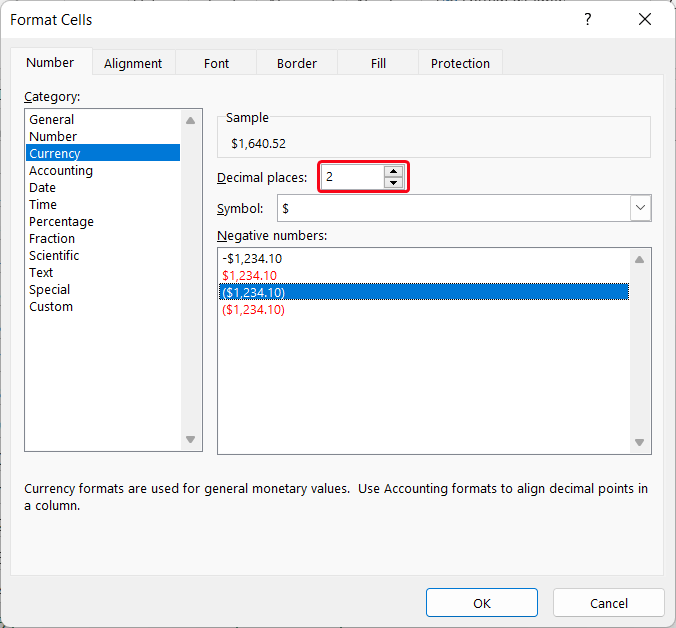
- Visbeidzot redzēsiet, ka skaitlis ir noapaļots līdz divām zīmēm aiz komata.
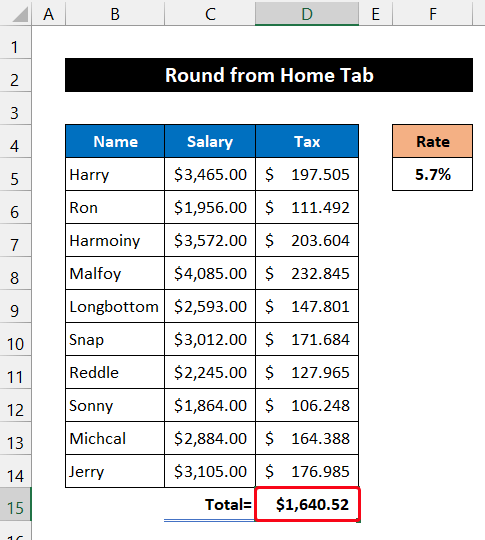
Visbeidzot, mēs varam apgalvot, ka mūsu metode darbojās efektīvi un mēs varam noapaļot formulas rezultātu programmā Excel.
Lasīt vairāk: Kā apturēt Excel lielu skaitļu noapaļošanu (3 vienkāršas metodes)
Formulas rezultāta noapaļošana līdz decimālzīmei aiz komata
Šajā metodē mēs parādīsim, kā noapaļot formulas rezultātu līdz nevienai zīmei aiz komata. . Mēs izmantosim funkcija ROUND vērtības noapaļošanai. Procesa demonstrēšanai izmantosim to pašu datu kopu. Šīs procedūras soļi ir parādīti turpmāk:
📌 Soļi:
- Vispirms atlasiet šūnas D16 .
- Tagad šūnā ierakstiet šādu formulu D16 .
=ROUND(D15,0)
Šeit, 0 ir ciparu skaits, līdz kuram vēlamies noapaļot.
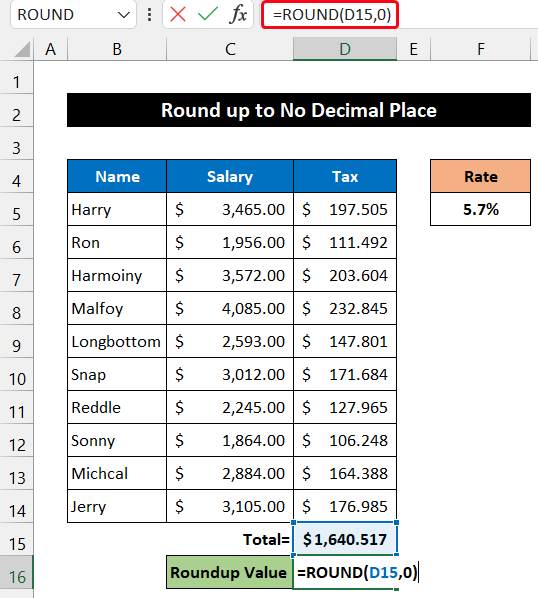
- Pēc tam nospiediet Ievadiet tastatūras taustiņu, lai redzētu rezultātu.
- Jūs redzēsiet visus skaitļus pēc decimālzīmes, kas norāda. 0 .
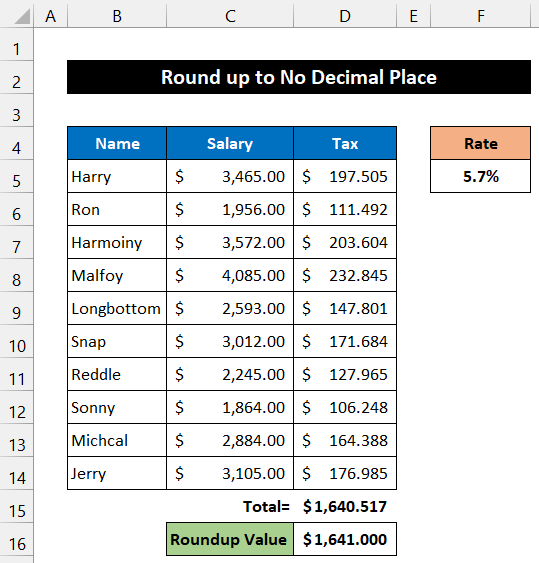
Visbeidzot, mēs varam teikt, ka mūsu formula darbojas perfekti un mēs varam noapaļot formulas rezultātu līdz pat decimālzīmei aiz komata Excel programmā.
💬 Lietas, kas jums jāzina
Varat arī noapaļot skaitli līdz decimālzīmei aiz komata, izmantojot taustiņu Samazināt decimāldaļu Šī komanda atrod Numurs Excel iebūvētās grupas Sākums Lai noapaļotu skaitli, atlasiet šūnas un noklikšķiniet uz cilnes . Samazināt decimāldaļu komandu, līdz pazūd visi cipari aiz decimālzīmes.
Lasiet vairāk: Kā noapaļot līdz tuvākajiem 10 centiem programmā Excel (4 piemērotas metodes)
Formulas rezultātu apkopošana līdz tuvākajiem 5
Saskaņā ar šo procesu mēs noapaļo vērtību līdz tuvākajam 5 . Šajā gadījumā mēs iegūstam veselu skaitli. Ja šis skaitlis ir tuvu pēdējās desmitdaļas vērtībai, no tās tiks atņemta kāda vērtība. Pretējā gadījumā kāda vērtība tiks pievienota galīgajam rezultātam. Mūsu nodokļu maksājuma summa ir šāda. $1640.517 . Tātad mēs varam paredzēt, ka pēc formulas piemērošanas šim rezultātam tas tiks noapaļots līdz $1640.000 . Funkcija ROUND palīdzēs mums noapaļot vērtību uz augšu. Šīs metodes soļi ir parādīti turpmāk:
📌 Soļi:
- Vispirms atlasiet šūnas D16 .
- Pēc tam šūnā ierakstiet šādu formulu D16 .
=ROUND(D15/5,0)*5
Šeit, 0 ir ciparu skaits, līdz kuram vēlamies noapaļot.
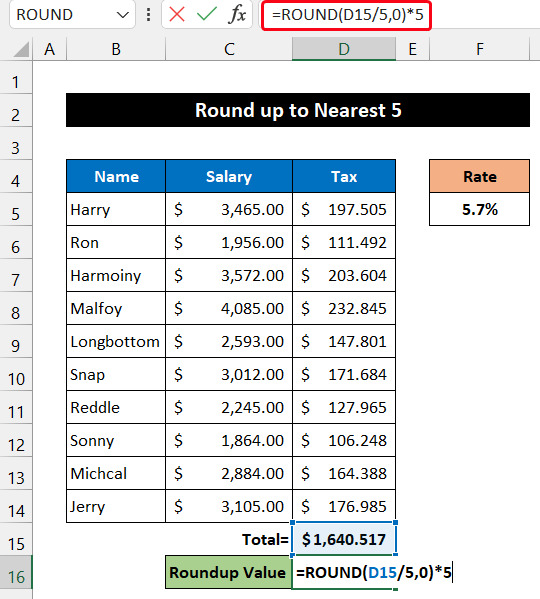
- Pēc tam nospiediet Ievadiet taustiņš tastatūrā.
- Jūs redzēsiet visus skaitļus pēc decimālzīmes, kas norāda. 0 Tomēr kopējā vērtība nepalielinājās kā iepriekšējā gadījumā. Tas nozīmē, ka vērtība pēc decimālzīmes tiek atņemta, kā mēs paredzējām.
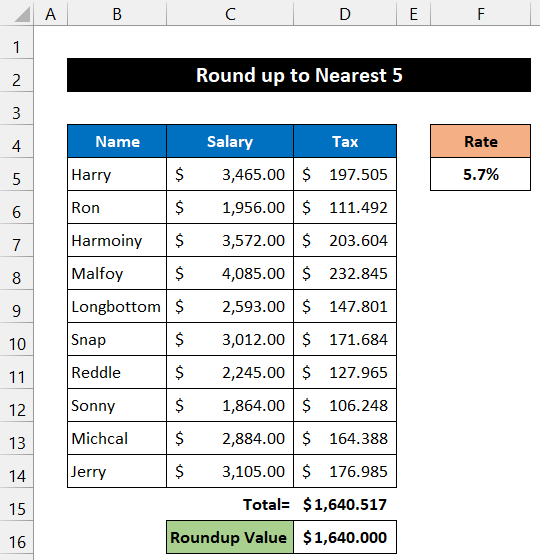
Tādējādi mēs varam apgalvot, ka mūsu formula ir darbojusies perfekti un mēs varam Excel programmā noapaļot formulas rezultātu līdz tuvākajam ciparam 5.
Lasīt vairāk: Noapaļošana līdz tuvākajiem 5 vai 9 ar Excel (8 vienkāršas metodes)
Secinājums
Tas ir šī raksta beigas. Es ceru, ka šis raksts jums būs noderīgs un jūs varēsiet noapaļot formulas rezultātu programmā Excel. Ja jums ir vēl kādi jautājumi vai ieteikumi, lūdzu, dalieties ar mums tālāk komentāru sadaļā, ja jums ir vēl kādi jautājumi vai ieteikumi.
Neaizmirstiet pārbaudīt mūsu vietni ExcelWIKI vairākām ar Excel saistītām problēmām un risinājumiem. Turpiniet apgūt jaunas metodes un turpiniet attīstīties!

